
Muokkaamisen perusteet Macin Kuvat-apissa
Kuvat-apin muokkaustyökaluilla voit nopeasti muun muassa rajata ja pyörittää kuvia, käyttää suodattimia ja parantaa kuvia. Voit monistaa kuvia ja kokeilla säätöjä sekä kopioida säätöjä muihin kuviin. Jos et pidä kuvaan tekemistäsi muutoksista, voit perua ne.
Kuvan tai videon muokkaaminen
Tee Macin Kuvat-apissa
 jokin seuraavista:
jokin seuraavista:Kaksoisklikkaa kuvan tai videon miniatyyriä ja klikkaa työkalupalkissa Muokkaa.
Valitse kuvan tai videon miniatyyri ja paina rivinvaihtonäppäintä.
Tee jokin seuraavista:
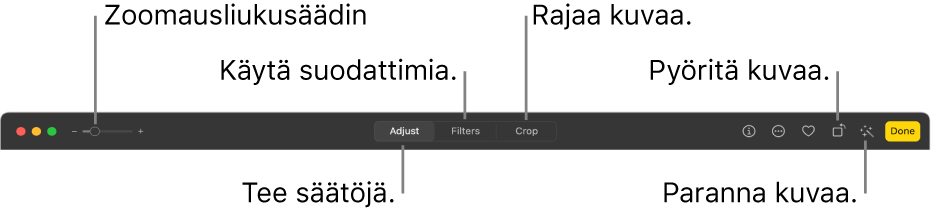
Lähennä tai loitonna kuvaa: Klikkaa tai vedä zoomausliukusäädintä.
Säätöjen tekeminen: Tuo säätötyökalut näkyviin klikkaamalla Säädä. Katso Valoisuuden, valotuksen ja muun säätäminen.
Suodattimien käyttäminen: Tuo näkyville suodattimet, joita voit käyttää kuvan tai videon ulkoasun muuttamiseen, klikkaamalla Suodattimet. Katso Suodattimen käyttäminen kuvan ulkoasun muuttamiseen.
Kuvan rajaaminen: Tuo kuvan tai videon rajaamisen valinnat näkyviin klikkaamalla Rajaa. Katso Kuvien rajaaminen ja suoristaminen.
Kuvan tai videon pyörittäminen: Pyöritä kuvaa vastapäivään klikkaamalla työkalupalkissa Pyöritä-painiketta
 . Jatka klikkaamista, kunnes näkyvillä on haluamasi suunta. Pyöritä myötäpäivään optio-klikkaamalla painiketta.
. Jatka klikkaamista, kunnes näkyvillä on haluamasi suunta. Pyöritä myötäpäivään optio-klikkaamalla painiketta.Kuvan tai videon automaattinen parantaminen: Säädä kuvan tai videon värejä ja kontrastia automaattisesti klikkaamalla Automaattinen parannus -painiketta
 . Jos haluat poistaa muutokset, paina Komento-Z tai klikkaa Palauta alkuperäinen.
. Jos haluat poistaa muutokset, paina Komento-Z tai klikkaa Palauta alkuperäinen.
Lopeta muokkaus klikkaamalla Valmis tai painamalla rivinvaihtonäppäintä.
Kun muokkaat kuvaa tai videota, voit siirtyä muihin kohteisiin painamalla nuolinäppäimiä.
Kuvan monistaminen
Jos haluat luoda eri versioita kuvasta tai videosta, monista se ja käsittele kopiota.
Valitse Macin Kuvat-apissa
 kohde, jonka haluat kopioida.
kohde, jonka haluat kopioida.Valitse Kuva > Monista 1 kuva (tai paina komento-D).
Jos olet monistamassa Live Photo -kuvaa, sisällytä video-osuus klikkaamalla Monista tai sisällytä vain still-kuva klikkaamalla Monista kuva Still-kuvaksi.
Kuvien tai videoiden vertaileminen ennen ja jälkeen muokkauksen
Kun muokkaat kohdetta, voit vertailla muokattua versiota alkuperäiseen.
Avaa kuva tai video kaksoisklikkaamalla sitä Macin Kuvat-apissa
 ja klikkaa sitten työkalupalkissa Muokkaa.
ja klikkaa sitten työkalupalkissa Muokkaa.Näet alkuperäisen kuvan klikkaamalla ja pitämällä Ilman säätöjä -painiketta painettuna tai pitämällä M-näppäintä painettuna.
Näet muokatun kohteen vapauttamalla painikkeen tai M-näppäimen.
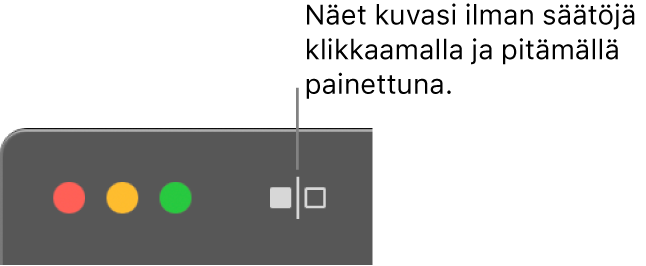
Muokkausten kopioiminen ja sijoittaminen
Kun olet muokannut kuvaa tai videota, voit kopioida tekemäsi muokkaukset ja sijoittaa ne toisiin kohteisiin. Voit sijoittaa muokkaukset useampiin kohteisiin kerralla.
Huomaa: Et voi kopioida ja sijoittaa asetuksia retusoi-, punasilmäisyys- tai rajaa-työkalusta tai muiden valmistajien laajennuksista.
Avaa kohde, johon olet tehnyt säätöjä, kaksoisklikkaamalla sitä Macin Kuvat-apissa
 ja klikkaa sitten työkalupalkissa Muokkaa.
ja klikkaa sitten työkalupalkissa Muokkaa.Valitse Kuva > Kopioi muokkaukset.
Klikkaa kohdetta (tai komento-klikkaa useita kohteita), jossa haluat käyttää muokkauksia.
Valitse Kuva > Sijoita muokkaukset.
Voit myös control-klikata kohdetta muokkausnäkymässä ja valita Kopioi muokkaukset tai Sijoita muokkaukset.
Muutosten peruminen
Voit nopeasti poistaa kuvaan tai videoon tehtyjä muutoksia.
Tee Macin Kuvat-apissa ![]() jokin seuraavista:
jokin seuraavista:
Viimeisen muutoksesi peruminen: Valitse Muokkaa > Peru tai paina komento-Z.
Kaikkien muutoksesi peruminen ja alkuperäisen kuvan palauttaminen: Valitse kuva tai video ja valitse Kuva > Palauta alkuperäinen.